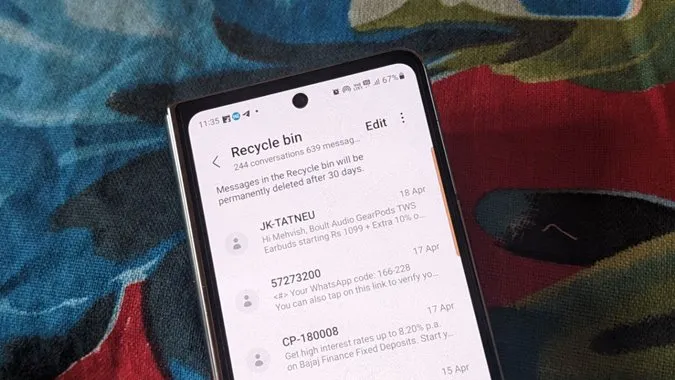A vida é cheia de altos e baixos. Não sabe o que vai acontecer a seguir. Por vezes, enquanto brincamos com o nosso telemóvel ou testamos algo, apagamos acidentalmente alguma coisa, como mensagens ou fotografias. Se apagou uma mensagem do seu telemóvel Samsung Galaxy e está a pensar como a restaurar, está no sítio certo. Vamos verificar as diferentes formas de recuperar mensagens de texto apagadas em telemóveis Samsung Galaxy.
1. recupere mensagens apagadas usando a lixeira no Samsung Messages
Os telefones Samsung Galaxy vêm com um recurso de lixeira para mensagens e outros aplicativos. A lixeira do aplicativo Mensagens mantém as mensagens excluídas por 30 dias, após os quais elas são excluídas automaticamente. Pode utilizar a reciclagem para restaurar mensagens eliminadas no telemóvel Samsung Galaxy sem utilizar um computador ou qualquer aplicação de terceiros, desde que esteja activada nas definições da aplicação Mensagens.
Além disso, este método só funcionará se estiver a utilizar a aplicação Mensagens da Samsung. Se estiver a utilizar o Google Messages, não poderá restaurar mensagens utilizando este método, uma vez que não possui uma reciclagem.
Pode restaurar uma mensagem, um segmento de mensagem ou todas as mensagens eliminadas da reciclagem do Samsung Messages, conforme indicado abaixo:
Recuperar um segmento de mensagem
1. abra a aplicação Samsung Messages no seu telemóvel.
2. toque no ícone de três pontos na parte superior e vá para a Reciclagem.

3. prima longamente o segmento de mensagem que pretende restaurar e prima o botão Restaurar na parte inferior.
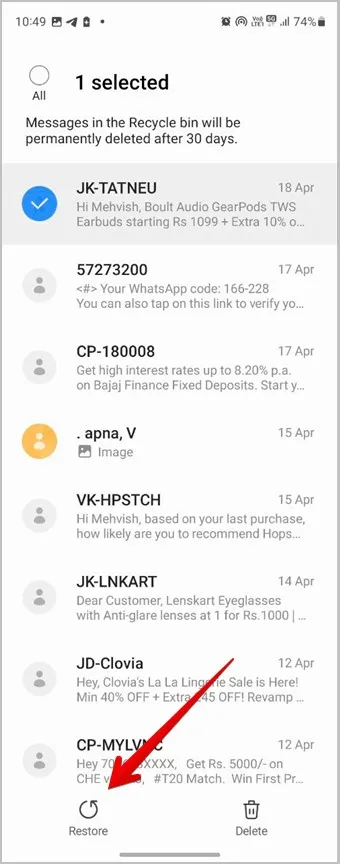
Restaurar uma mensagem apagada numa conversa
Se pretender restaurar apenas uma mensagem de uma conversa eliminada, siga estes passos:
1. na aplicação Samsung Messages, toque no ícone de três pontos e seleccione Reciclagem.

2 Toque na conversa da qual pretende restaurar uma mensagem.
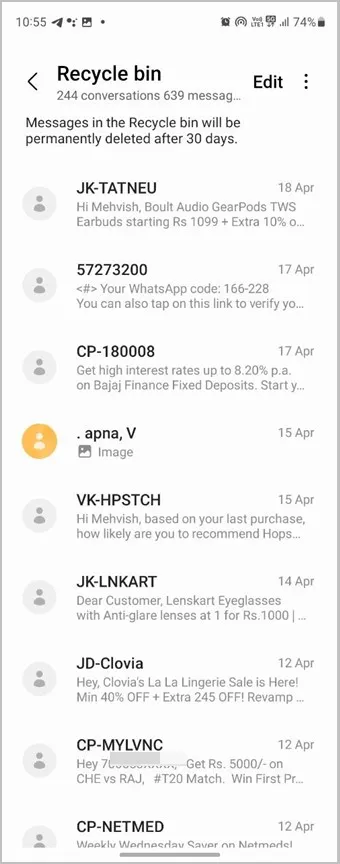
3. toque no botão Editar na parte superior e seleccione a mensagem. Da mesma forma, pode selecionar mais mensagens tocando nelas.
4. toque no botão Restaurar para enviar a mensagem selecionada para a caixa de entrada.
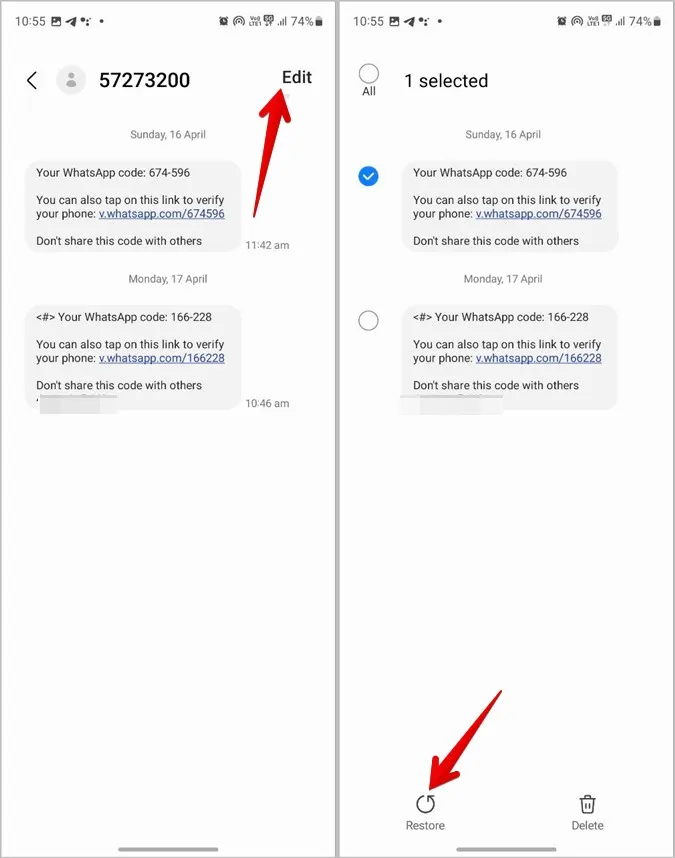
Sugestão: saiba como adicionar o ícone da aplicação Mensagens no ecrã inicial do seu telemóvel.
Restaurar todas as mensagens eliminadas
Para restaurar todas as mensagens eliminadas no seu telemóvel Samsung Galaxy, siga estes passos:
1. aceda à Reciclagem da aplicação Mensagens Samsung tocando no ícone de três pontos seguido de Reciclagem.

2. toque em Editar na parte superior.
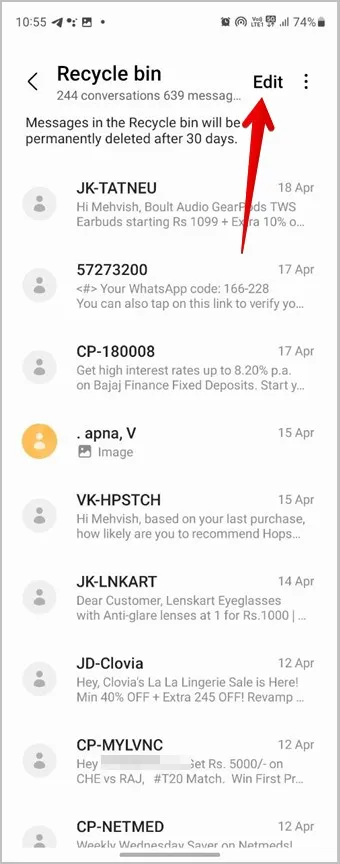
3. toque em Todas para selecionar todas as mensagens eliminadas. Em seguida, prima o botão Restaurar tudo para recuperar as mensagens de texto eliminadas no seu telemóvel Samsung Galaxy.
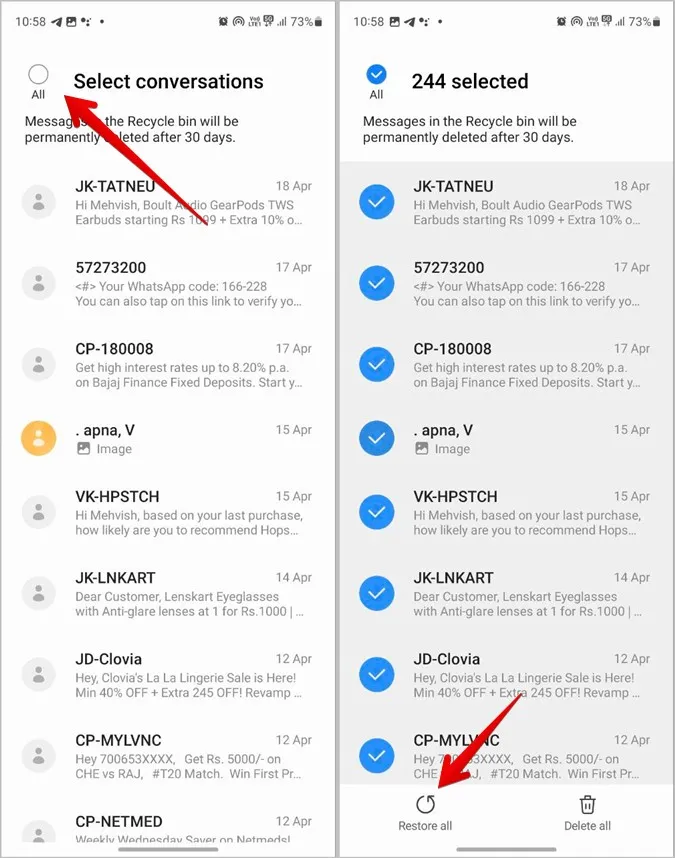
Dica profissional: Também pode premir longamente qualquer um dos tópicos de mensagens e tocar em Tudo para selecionar todas as conversas.
2. recupere mensagens eliminadas restaurando a cópia de segurança da Samsung Cloud
Se a cópia de segurança da Samsung Cloud estiver activada no seu telemóvel Samsung Galaxy, também pode restaurar as mensagens eliminadas a partir da cópia de segurança. Felizmente, não precisa de repor as configurações de fábrica do seu telemóvel para o fazer.
Siga estes passos para restaurar a cópia de segurança das mensagens nos telemóveis Samsung Galaxy:
1. abra as Definições no seu telemóvel Samsung Galaxy.
2. toque em Contas e cópia de segurança.
3. toque em Restaurar dados em Samsung Cloud.
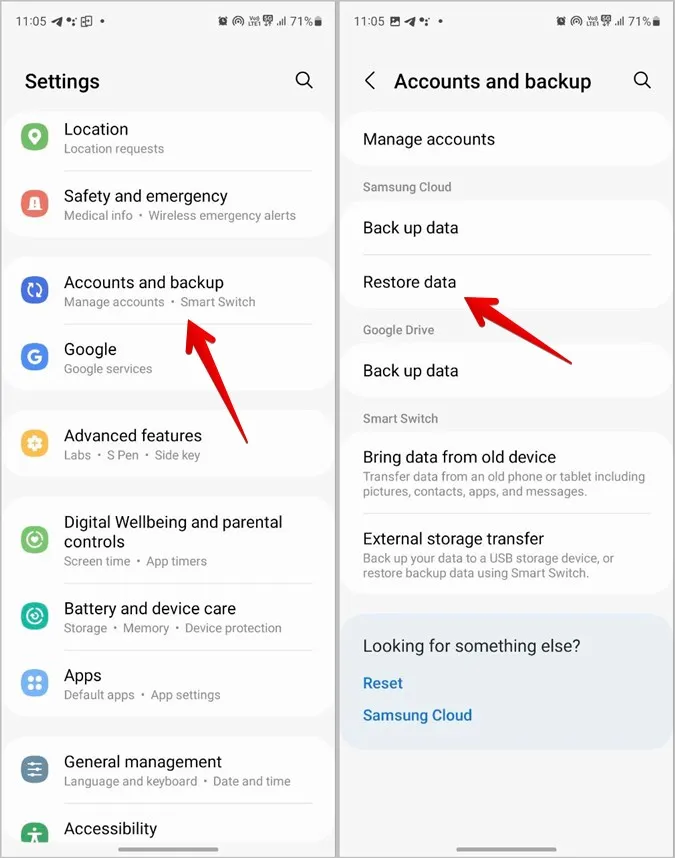
4. verá as cópias de segurança disponíveis listadas juntamente com a hora a que a cópia de segurança foi efectuada. Toque na cópia de segurança recente do seu telemóvel. Deve ter em atenção que, se as mensagens tiverem sido eliminadas antes da hora da cópia de segurança, não poderá restaurar as mensagens eliminadas utilizando a cópia de segurança, uma vez que não foi efectuada a cópia de segurança das mensagens.
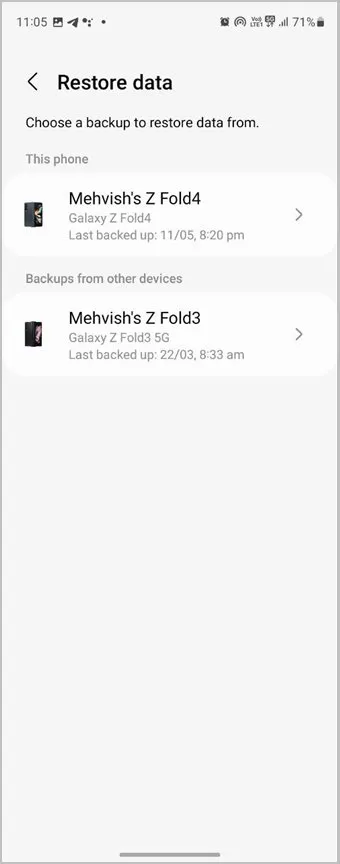
5. desmarque todos os itens exceto Mensagens e prima o botão Restaurar para recuperar as mensagens de texto eliminadas no seu telemóvel Samsung Galaxy.
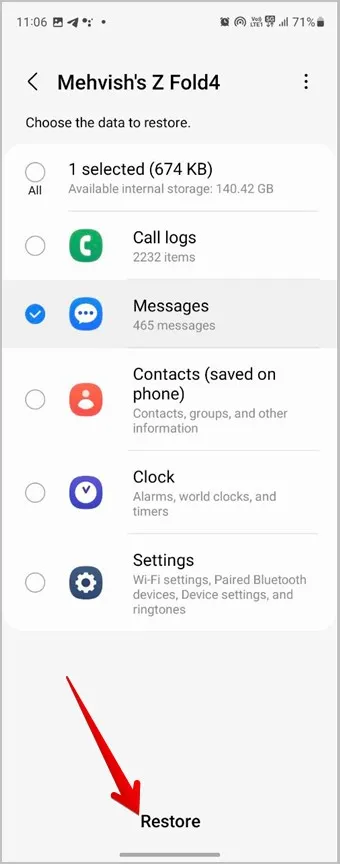
Sugestão: Saiba como recuperar fotografias e vídeos eliminados no seu telemóvel.
3. recupere mensagens apagadas utilizando a versão Web das mensagens
Por vezes, existe uma ligeira possibilidade de as mensagens eliminadas não serem imediatamente eliminadas da versão Web das Mensagens. Por isso, se estiver a utilizar a aplicação Mensagens do Google, tente utilizar messages.google.com num PC e verifique se consegue ver as mensagens eliminadas.
4. recuperar mensagens eliminadas através da reposição de fábrica do telefone
Se tiver ativado a Cópia de segurança do Google no seu telemóvel Samsung Galaxy, também pode restaurar as mensagens eliminadas a partir desse telemóvel. No entanto, para que isto funcione, tem de fazer uma reposição de fábrica do seu telemóvel ou configurar outro telemóvel Android utilizando o mesmo endereço de e-mail.
Basicamente, a cópia de segurança do Google só pode ser restaurada durante a configuração de um telemóvel. Por isso, tem de fazer uma reposição de fábrica do seu telemóvel ou do telemóvel de outra pessoa. No ecrã de configuração, introduza o endereço de e-mail utilizado para fazer a cópia de segurança dos dados e ser-lhe-á perguntado se pretende restaurar os dados. Confirme e siga as instruções apresentadas no ecrã.
Além disso, tenha em atenção que as mensagens só serão restauradas se a cópia de segurança tiver sido efectuada quando as mensagens ainda não tinham sido eliminadas.
Bónus: Como impedir que as mensagens sejam apagadas permanentemente
Se, por alguma razão, as mensagens continuarem a ser apagadas automaticamente no seu telemóvel ou se tiver uma criança que possa apagar mensagens acidentalmente, deve seguir os passos seguintes para estar do lado seguro.
Ativar a reciclagem
A primeira coisa que deve fazer é ativar a Reciclagem na aplicação Samsung Messages, caso esta esteja desactivada.
1. abra a aplicação Samsung Messages no seu dispositivo.
2. toque no ícone de três pontos e aceda a Definições.

3. active o botão de alternância junto à Reciclagem.
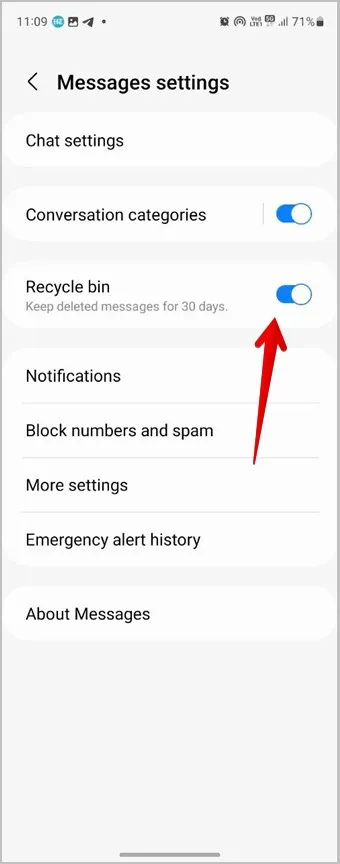
Sugestão: saiba como esvaziar o lixo nos telemóveis Samsung Galaxy.
Desactive a opção Apagar mensagens antigas
O Samsung Messages vem com uma definição para libertar espaço, eliminando as mensagens antigas depois de atingirem o limite de 1000 mensagens de texto, 100 mensagens multimédia ou 5000 conversas. Para parar este comportamento, tem de desativar a definição Apagar mensagens antigas, conforme mostrado abaixo:
1. aceda às Definições da aplicação Samsung Messages, tocando no ícone de três pontos.

2. toque em Mais definições e desactive a opção junto a Apagar mensagens antigas.
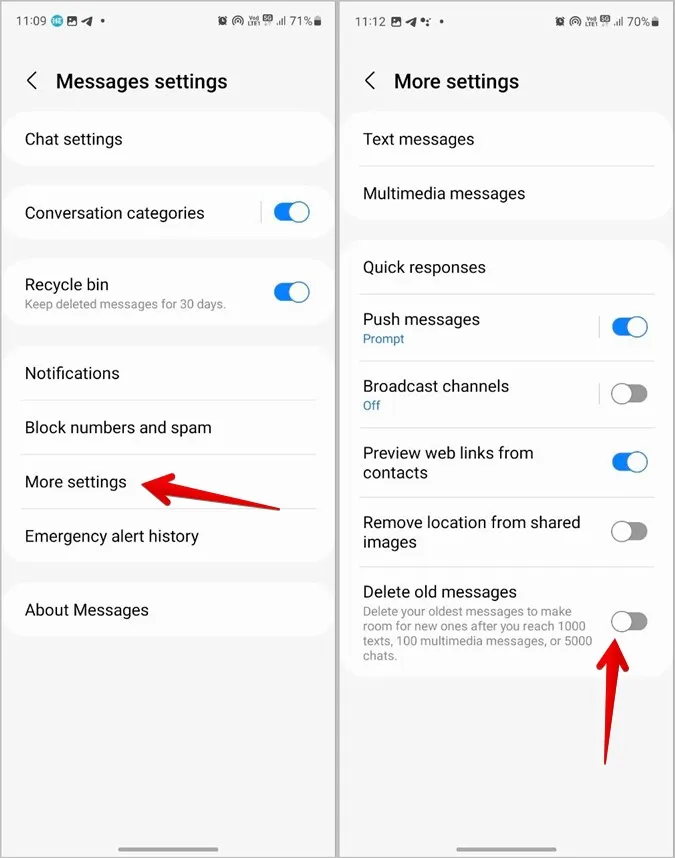
Active a cópia de segurança na nuvem da Samsung
Finalmente, tem de ativar a cópia de segurança da Samsung Cloud e certificar-se de que a opção Mensagens está activada.
1) No seu telemóvel Samsung Galaxy, aceda a Definições.
2. toque em Contas e cópia de segurança, seguido de Cópia de segurança de dados.
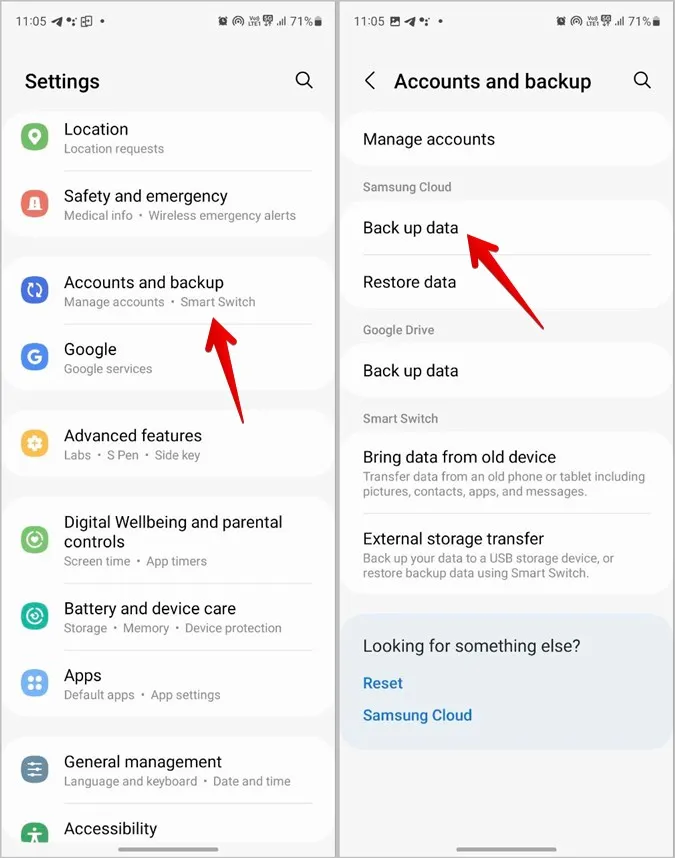
3. active-a e active a alternância junto a Mensagens. Se pretender fazer também uma cópia de segurança de outros dados, active o botão de alternância junto aos mesmos.
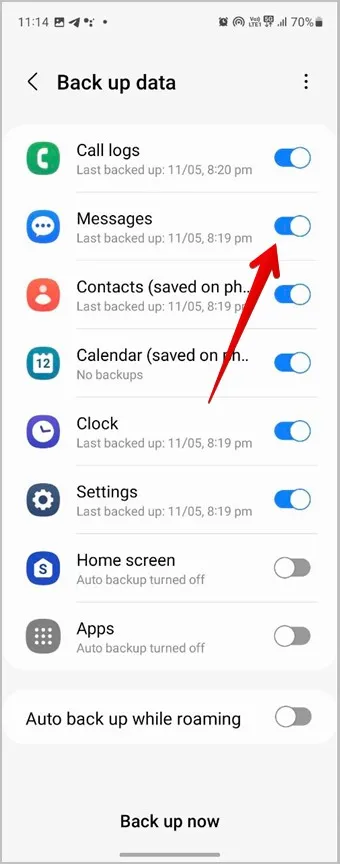
Sugestão: consulte algumas aplicações para fazer cópias de segurança de SMS e registos de chamadas em telemóveis Samsung.
Personalize as mensagens
Depois de ter restaurado com êxito as mensagens de texto eliminadas no seu telemóvel Samsung Galaxy, saiba como alterar o tom das mensagens no seu telemóvel. Além disso, saiba como desativar as bolhas de notificação.